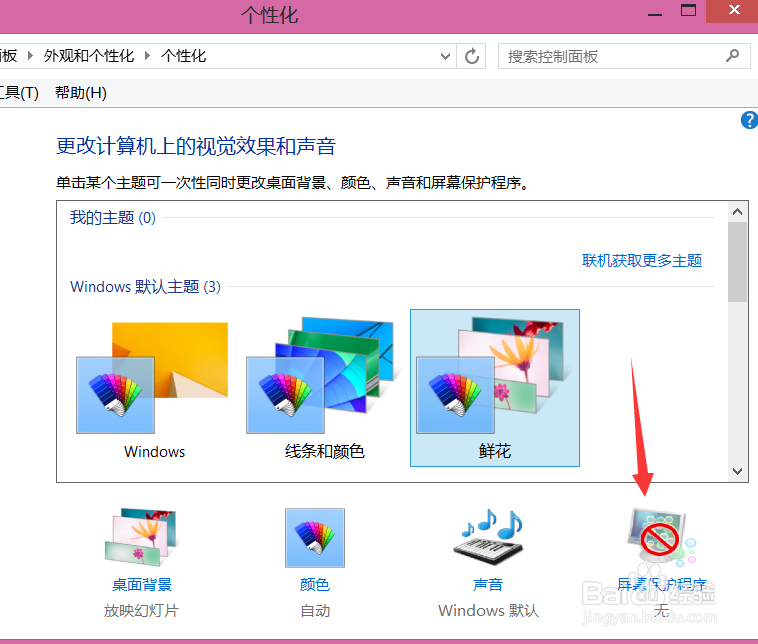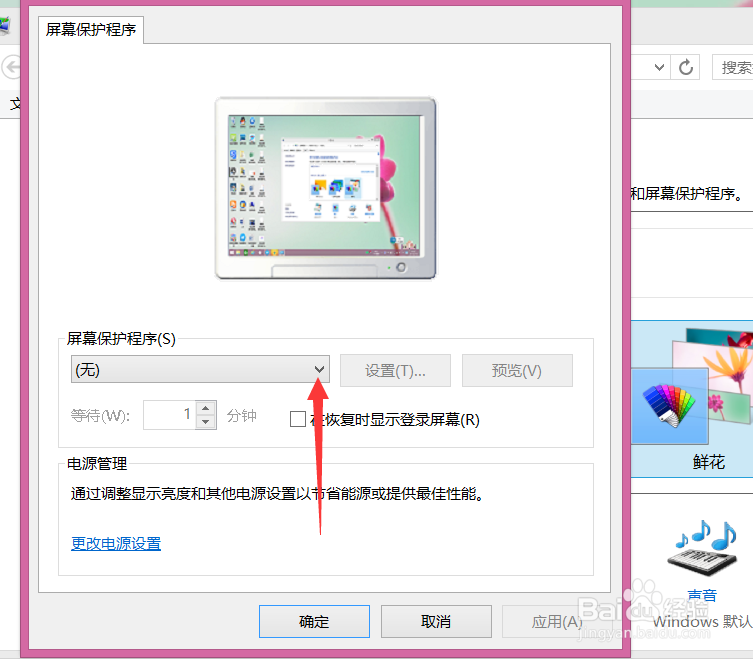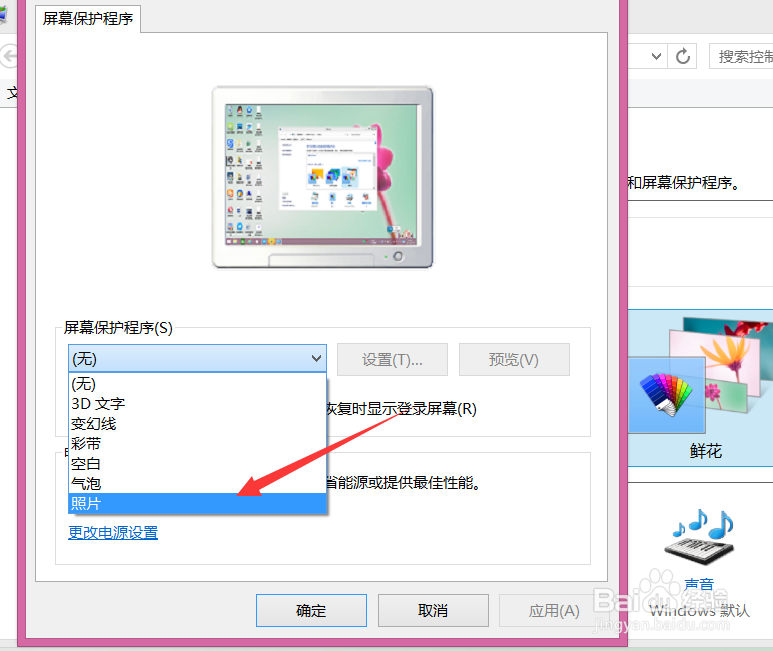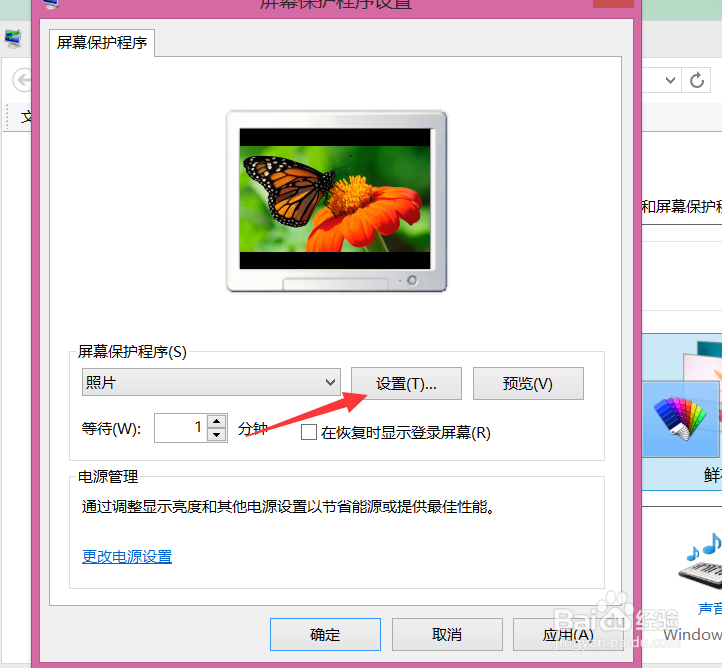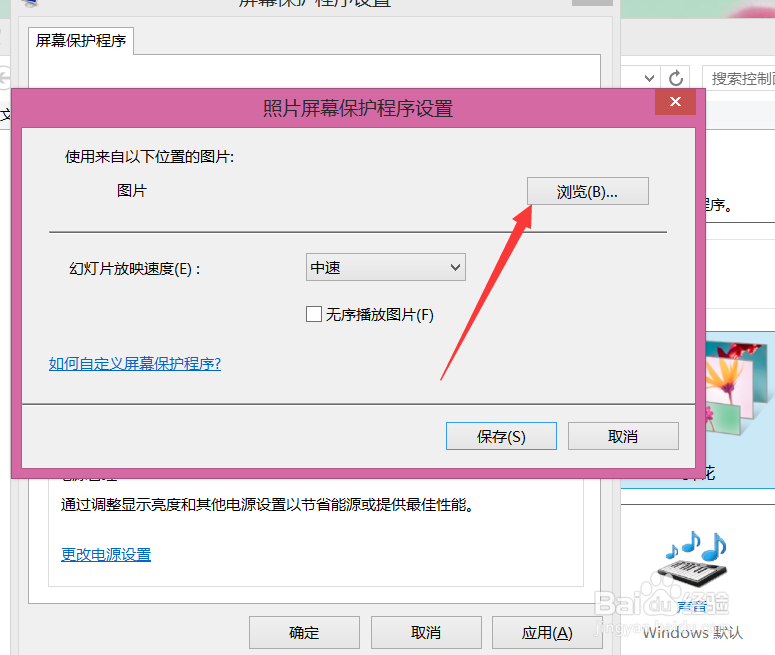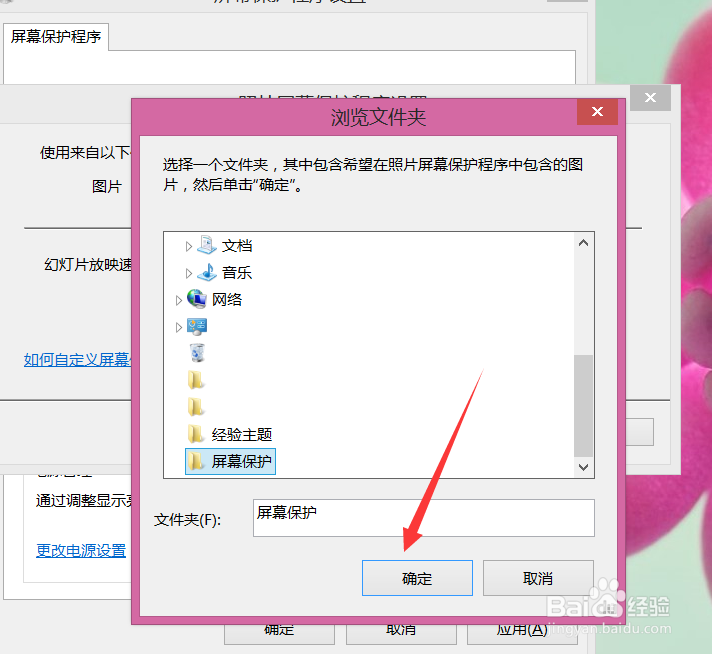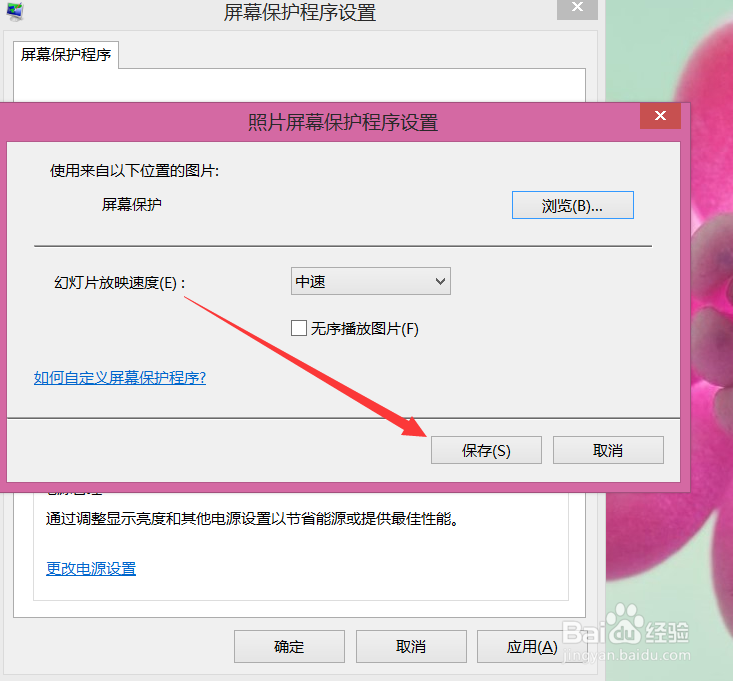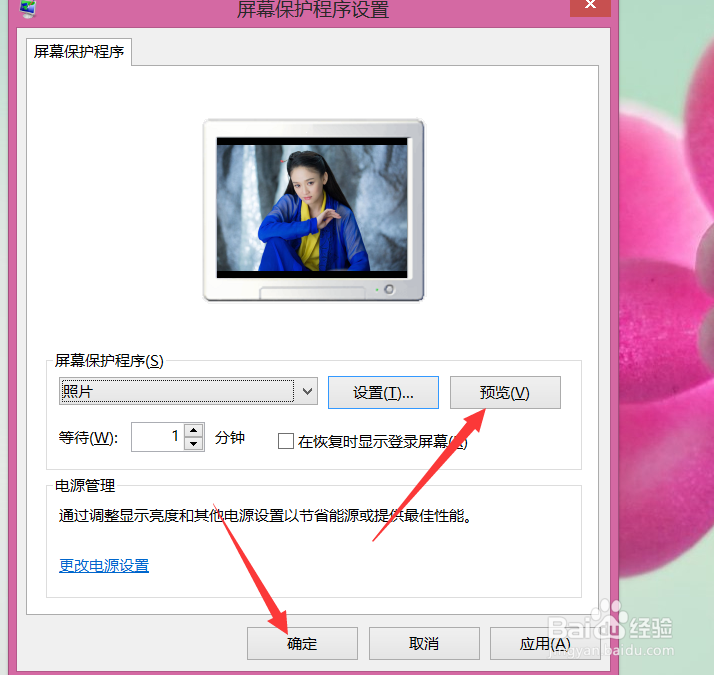win8.1怎么设置屏幕保护程序
1、首先我们先进入到桌面,然后将鼠标移到桌面空白处,移到空白处之后单击右键,在下拉的选项里选择”个性化“按钮。
2、然后会弹出一个对话框,此时我们选择对话框上的”屏幕保护程序“按钮。
3、选择之后会再次弹出一个对话框,此时我们可以看到在”屏幕保护程序“下方会显示无,这表明我们没有设置屏幕保护程序。我们单击该选项后方的小三角形。
4、单击小三角形之后会下拉选项,在下拉的选项里我们选择我们需要设置为屏幕保护的图片,选择哪个就单击哪个。
5、选择完成之后会回到如图所示,此时在对话框的上方会预览效果。如果觉得效果不好,想要添加自己想要的图片的话,我们可以单击对话框上的”设置“按钮。
6、此时会再次弹出一个对话框,我们单击”浏览“按钮。
7、单击浏览按钮后进入到如图所示面板,此时我们单击要设置为屏幕保护程序图片所在的文件夹,在设置之前我们可以单独创建一个文件夹,然后将图片放入文件夹中。选择好文件夹之后单击对话框下方的”确定“按钮。
8、选择确定按钮后会再次回到如图面板,此时我们单击”保存“选项卡。
9、然后会进入到如图所示,此时对话框上方还是会预览效果,如果想放大看效果的话,可以单击”预览“按钮。预览之后觉得可以,不需要更改了的话就单击下方的”确定“按钮进行保存。
声明:本网站引用、摘录或转载内容仅供网站访问者交流或参考,不代表本站立场,如存在版权或非法内容,请联系站长删除,联系邮箱:site.kefu@qq.com。
阅读量:58
阅读量:83
阅读量:23
阅读量:52
阅读量:29